Painting Terrain

Het is mogelijk om het landschap te veranderen. Hiervoor gebruik je textures:
Het landschap schilderen
- Eerst zet de hoogtepunten van het landschap aan
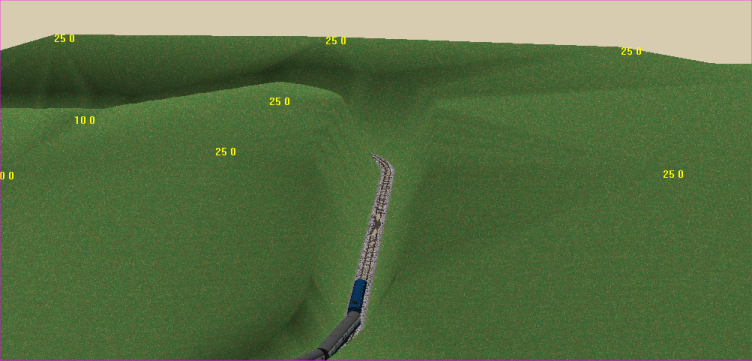
- Selecteer "Paint Terrain" button in de toolbar:

- Kies de Texture in de lijst die je wilt:
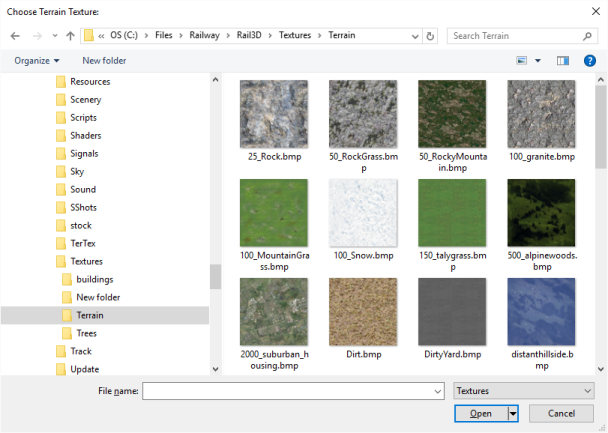
Tip: terrein textures in een aparte map bewaren kan handig zijn, bv "Textures\Terrain"
- Kies de texture naar wens (bv rock) en klik op "Open".
- Op de locatie die je wilt aanpassen houd je de linker muisknop ingedrukt en beweeg je de muis over het landschap bij de hoogtepunten (Voor de beste resultaten is view mode 5 - plan view het beste geschikt):
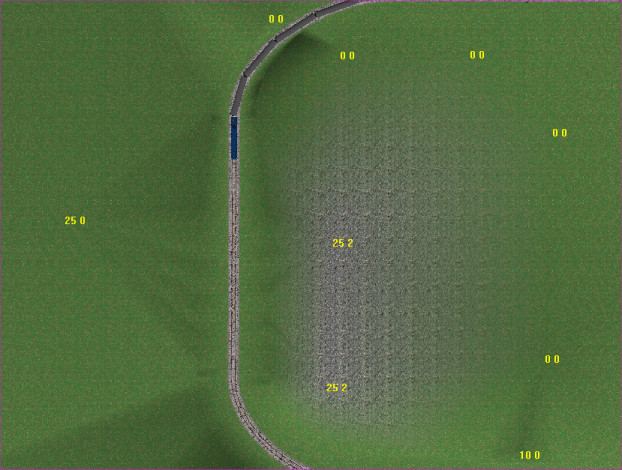
Noot:
- Alleen de hoofd hoogtepunten kunnen aangepast worden: de hoogtepunten die tussen gerekend worden (auto-created) kunnen niet aangepast worden.
- Veranderingen hoeven niet direct zichtbaar te zijn.
- Achter het hoogtecijfer staat een tweede cijfer. Het eerste cijfer (bv 25) is het hoogtecijfer. Hierachter staat een tweede cijfer (2) dit geeft de texture aan die gebruikt is. Standaard staat dit cijfer op default=0.
- Laat het landschap opnieuw ge-trianguleerd worden - hierdoor worden alle punten opnieuw geindexeerd en worden de textures afgebeeld.
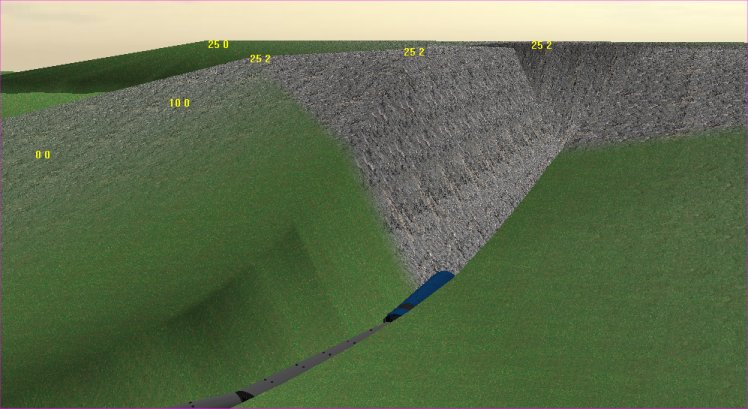
Erwin 01/07/2016 08:07:29